
თითქმის სამი წელი გავიდა მას შემდეგ, რაც Apple-მა მსოფლიოს წარუდგინა სენსორული ბარი და ასეც არის ჯერ კიდევ ეძებს მიზანს. მიუხედავად იმისა, რომ ეს არ არის უარესი, ვიდრე ფუნქციური კლავიშები, რომლებიც მან შეცვალა, Apple-მა ნამდვილად იბრძოდა დაეხმარა მას თავისი პოტენციალის მიღწევაში და MacBook Pro-ის ფლობის მართლაც შესანიშნავ ნაწილად აქცია.
შინაარსი
- BetterTouchTool
- პოკი
- ჰაპტიკური სენსორული ბარი
- TouchSwitcher
ამან დაგვაფიქრა. აუცილებლად, არის რამდენიმე მკვლელი აპლიკაცია შეხების ბარი? აუცილებლად, ზოგიერთი რამ გვაფიქრებინებს, რას ფიქრობდა Apple, როდესაც 2016 წელს შეცვალა ფუნქციური კლავიშები? ისე, თურმე არსებობენ. ჩვენ დავამრგვალეთ ოთხი სენსორული ზოლის აპლიკაცია და ხელსაწყოები, რომლებიც მას ძალიან სასარგებლოს ხდის.
რეკომენდებული ვიდეოები
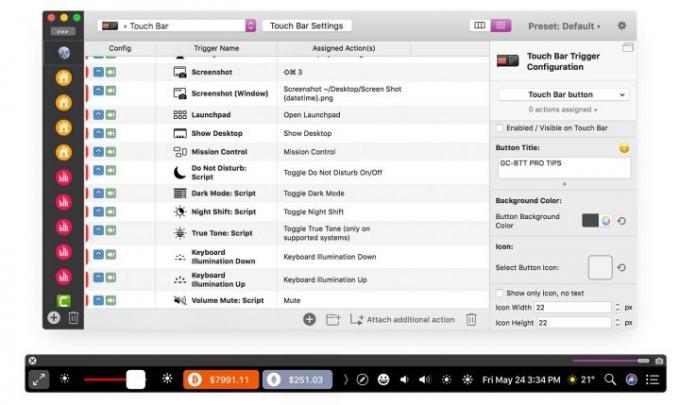
სენსორული ზოლის მთავარი პრობლემა ის არის, რომ იგი ეყრდნობა მესამე მხარის აპლიკაციების შემქმნელებს, რათა ის ღირებული იყოს. თუ თქვენ იყენებთ აპს და დეველოპერს არ დაუმატებია სენსორული ზოლის ფუნქცია, მაშინ სენსორული ბარი გამოუსადეგარია.
დაკავშირებული
- Prime Day MacBook-ის საუკეთესო შეთავაზებები: დაზოგეთ MacBook Air-სა და MacBook Pro-ზე
- Intel-ის ჩიპები აკავებდნენ 15 დიუმიან MacBook Air-ს, ამბობს Apple
- საუკეთესო გარიგებები MacBook: დაზოგეთ MacBook Air-ზე და MacBook Pro-ზე
BetterTouchTool ასწორებს ამას მტკიცედ გაკონტროლებით. დასაწყისისთვის, ის საშუალებას გაძლევთ დაამატოთ ნებისმიერი აპი სენსორულ ზოლში, და არა მხოლოდ ის, ვისაც აქვს დეველოპერები, რომლებმაც დაამატეს სენსორული ზოლის ფუნქცია. შეგიძლიათ სწრაფად გაუშვათ ნებისმიერი აპლიკაცია, რომელიც გსურთ ან დაამატოთ ღილაკი გარკვეული ფუნქციონირებისთვის (მაგალითად, Safari-ში კონკრეტულ URL-ზე გადასვლა).
ის, სადაც ის ნამდვილად ჩნდება, არის სამუშაო პროცესის პარამეტრები. თქვენ შეგიძლიათ შექმნათ მძლავრი პროცესები, რომლებიც მოიცავს უამრავ მოქმედებას და ამოცანებს, ყველა გააქტიურებულია სენსორულ ზოლზე ღილაკის ერთი დაჭერით. ეს არის კონტროლის დონე, რომელსაც ვიმედოვნებდით სამი წლის წინ და რომელიც Apple-ს ჯერ კიდევ არ აქვს დანერგილი.
ის ასევე რჩება კონტექსტური. ვთქვათ, თქვენ შექმენით სენსორული ზოლის კომბინაცია Slack-ისთვის, როგორიცაა გადართვა სხვადასხვა ოთახებსა და პირდაპირ შეტყობინებებს შორის. ჩატვირთეთ Slack და ეს მალსახმობები ახლა გამოჩნდება სენსორულ ზოლზე.
BetterTouchTool არ არის მხოლოდ სენსორული ზოლისთვის. ეს გაძლევთ საშუალებას შექმნათ თქვენი საკუთარი ტრეკიპდის ჟესტები, კლავიატურის მალსახმობები, ტექსტის ტრიგერები და მრავალი სხვა. ეს არის საოცრად კარგად მომრგვალებული აპლიკაცია, რომელიც აქცევს სენსორულ ზოლს მძლავრ ინსტრუმენტად, რომელიც ყოველთვის იყო განკუთვნილი.
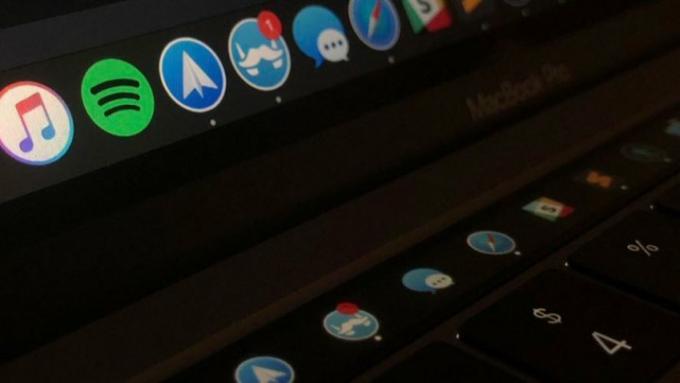
Mac-ის ბევრ მომხმარებელს ურჩევნია დოკის დამალვა, მხოლოდ მაშინ, როცა მაუსის მაჩვენებელი ეკრანის ბოლოში გადადის. ეს დაზოგავს ადგილს და აფუჭებს თქვენს დესკტოპს, მაგრამ შეიძლება დაგჭირდეთ Dock-ის ხელახლა გამოჩენამდე.
პოკი საშუალებას გაძლევთ შეინარჩუნოთ სუფთა, Dock-ის გარეშე დესკტოპი, ხოლო ჯერ კიდევ გაძლევთ სწრაფ წვდომას Dock-ის აპებზე. ის ამას აკეთებს თქვენი Dock-ისა და მისი ყველა ხატის სენსორულ ზოლში დამატებით, შეტყობინებების გაფრთხილებებით, რათა არასოდეს გამოტოვოთ თქვენი აპების განახლებები. თქვენ შეგიძლიათ სწრაფად გადახვიდეთ ღია ფანჯრებს შორის თითოეულ აპში, გადახედვებით, რომლებიც ნაჩვენებია სენსორულ ზოლზე.
ეს თავისთავად გახდის მას ძალიან მოსახერხებელი სწრაფი წვდომის აპლიკაციას, მაგრამ ის ბევრად მეტს აკეთებს. ის შეიცავს წინასწარ დაყენებულ ვიჯეტებს, რომლებიც ამატებს მსგავს ნივთებს, როგორიცაა სტატუსის ინდიკატორები Wi-Fi-სთვის, ბატარეის ხანგრძლივობა და თარიღი და დრო; მუსიკის ვიჯეტი „ახლა უკრავს“, რომელიც საშუალებას გაძლევთ დაუკრათ, შეაჩეროთ, გამოტოვოთ და სხვა; და საკონტროლო ცენტრის ვიჯეტი, სადაც შეგიძლიათ დაარეგულიროთ ისეთი პარამეტრები, როგორიცაა სიკაშკაშე და მოცულობა. დეველოპერი მუშაობს მეტ ვიჯეტზე, რათა გაზარდოს ფუნქციონირებაც.
ყველა ვიჯეტის მორგება შესაძლებელია, როგორც მოგწონთ, და შემქმნელი აშენებს კომპლექტს სხვა დეველოპერებისთვის საკუთარი ვიჯეტების დასამატებლად. ასე რომ, გსურთ თუ არა სწრაფი წვდომა Dock-ზე თქვენს სენსორულ ზოლზე თუ ცოტა მეტი, Pock ღირს ნახვა.
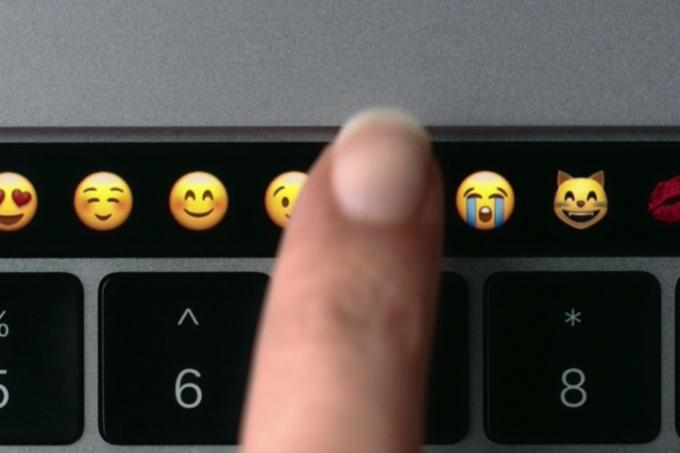
Touch Bar-ის მთავარი პრობლემა არის ტაქტილური გამოხმაურების ნაკლებობა. ფუნქციური ღილაკებისგან განსხვავებით (ან სხვა ღილაკებისგან განსხვავებით), სენსორული ზოლი გლუვი ზოლია, ასე რომ თქვენ არ იცით სად მთავრდება ერთი სენსორული ღილაკი და მეორე იწყება მხოლოდ შეხებით. ეს შეიძლება ნიშნავდეს, რომ თქვენი პროდუქტიულობა შეფერხებულია, რადგან თქვენ უნდა გააგრძელოთ ზემოდან ყურება, რათა შეამოწმოთ, რეალურად აჭერთ თუ არა ღილაკს სწორად.
არსებობს სწრაფი და მარტივი გამოსავალი, თუმცა სახით ჰაპტიკური სენსორული ბარი. ეს ჩამოტვირთვა ამატებს ჰაპტიკურ უკუკავშირს სენსორული ზოლის თითოეულ ღილაკზე, იმისდა მიუხედავად, თუ რა რეჟიმში იყენებთ მას (ფუნქციის ღილაკებიდან კონტექსტური აპლიკაციების კონტროლამდე და ყველაფერს შორის). ეს აადვილებს სენსორული ზოლის გამოყენებას უბრალოდ შეხებით.
ამჟამად, არსებობს შეზღუდვა იმით, რომ სენსორული ზოლის ქვეშ არ არის ჰაპტიკური ძრავა, ამიტომ Haptic Touch Bar უზრუნველყოფს გამოხმაურებას MacBook Pro-ზე დიდი Force Touch ტრეკიპდის გამოყენებით. თუმცა, თქვენ შეგიძლიათ შეცვალოთ ჰაპტიკური გამოხმაურების სიძლიერე და ასევე დაამატოთ ხმა, ასეც უნდა იყოს მაინც არ არის პრობლემა, მიიღოთ მცირე გამოხმაურება იმის შესახებ, მოხვდით თუ არა ამ უსიამოვნო სენსორულ ზოლში ღილაკი.
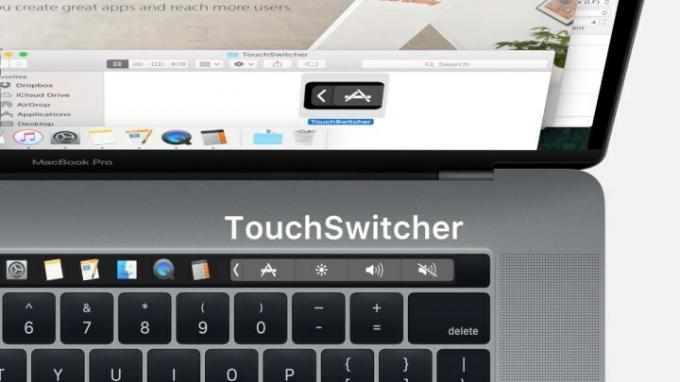
თუ აღმოაჩენთ, რომ ერთდროულად ინახავთ ბევრ აპს ღიად, თქვენ ალბათ იცნობთ მათ შორის გადართვის შემაშფოთებელ პროცესს. Command + Tab. აპლიკაციების სიის ერთი ბოლოდან მეორეზე გადასასვლელად საჭიროა ბევრი შეხება. სიტუაცია კიდევ უფრო რთული ხდება, თუ ცდილობთ გადართოთ ღია ფანჯრებს შორის აპში, როგორც ნაგულისხმევი ბრძანება + ~ მალსახმობი საოცრად უხერხულია დაჭერისთვის.
საბედნიეროდ, TouchSwitcher იყენებს სენსორულ ბარს, სთავაზობს ბევრად უფრო მარტივ ალტერნატივას. შეეხეთ TouchSwitcher ხატულა სენსორულ ზოლში, რომ ნახოთ თქვენი გაკეთებული ღია აპების ხატები, შემდეგ უბრალოდ შეეხეთ ერთს, რომ გადახვიდეთ მასზე. ეს მას ბევრად უფრო აჩქარებს, ვიდრე განმეორებით დაჭერა Command + Tab სასურველ აპლიკაციამდე მისასვლელად.
პერსონალიზაციის უამრავი ვარიანტია შემოთავაზებული, რომ ეს კიდევ უფრო გამარტივდეს. თქვენ შეგიძლიათ დაამატოთ საყვარელი აპლიკაციები ღია აპების სიაში და შეგიძლიათ დააჭიროთ და ხანგრძლივად დააჭიროთ ხატულას (ან კონტროლი + შეეხეთ ის) წვდომისათვის ისეთი ოფციებით, როგორიცაა დამალვა ან გასვლა. თუ გსურთ მრავალი აპლიკაციის დამალვა, ხანგრძლივად დააჭირეთ ცვლა და შეეხეთ მათ; რამდენიმე აპიდან გასასვლელად, ხანგრძლივად ვარიანტი და შეეხეთ მათ. ეს არ არის ძალიან რთული ინსტრუმენტი, მაგრამ ის არის ის, რამაც ცოტათი უნდა გააადვილოს საქმეები თქვენს Mac-ზე.
რედაქტორების რეკომენდაციები
- M3 MacBook Pro შეიძლება უფრო ადრე გამოვიდეს, ვიდრე ვინმეს ელოდა
- MacBook Air 15 დიუმიანი vs. MacBook Air 13 დიუმიანი: რომელი ვიყიდო
- ძირითადი გაჟონვა ცხადყოფს ყველა საიდუმლოს, რომელზეც მუშაობს Apple
- MacBook-ებმა შეიძლება საბოლოოდ დაიჭირონ Windows ლეპტოპები ამ ერთი მნიშვნელოვანი გზით
- არის MacBook, რომლის გაყიდვის გაგრძელების უფლება Apple-ს არ აქვს
განაახლეთ თქვენი ცხოვრების წესიციფრული ტენდენციები ეხმარება მკითხველს თვალყური ადევნონ ტექნოლოგიების სწრაფ სამყაროს ყველა უახლესი სიახლეებით, სახალისო პროდუქტების მიმოხილვით, გამჭრიახი რედაქციებითა და უნიკალური თვალით.




